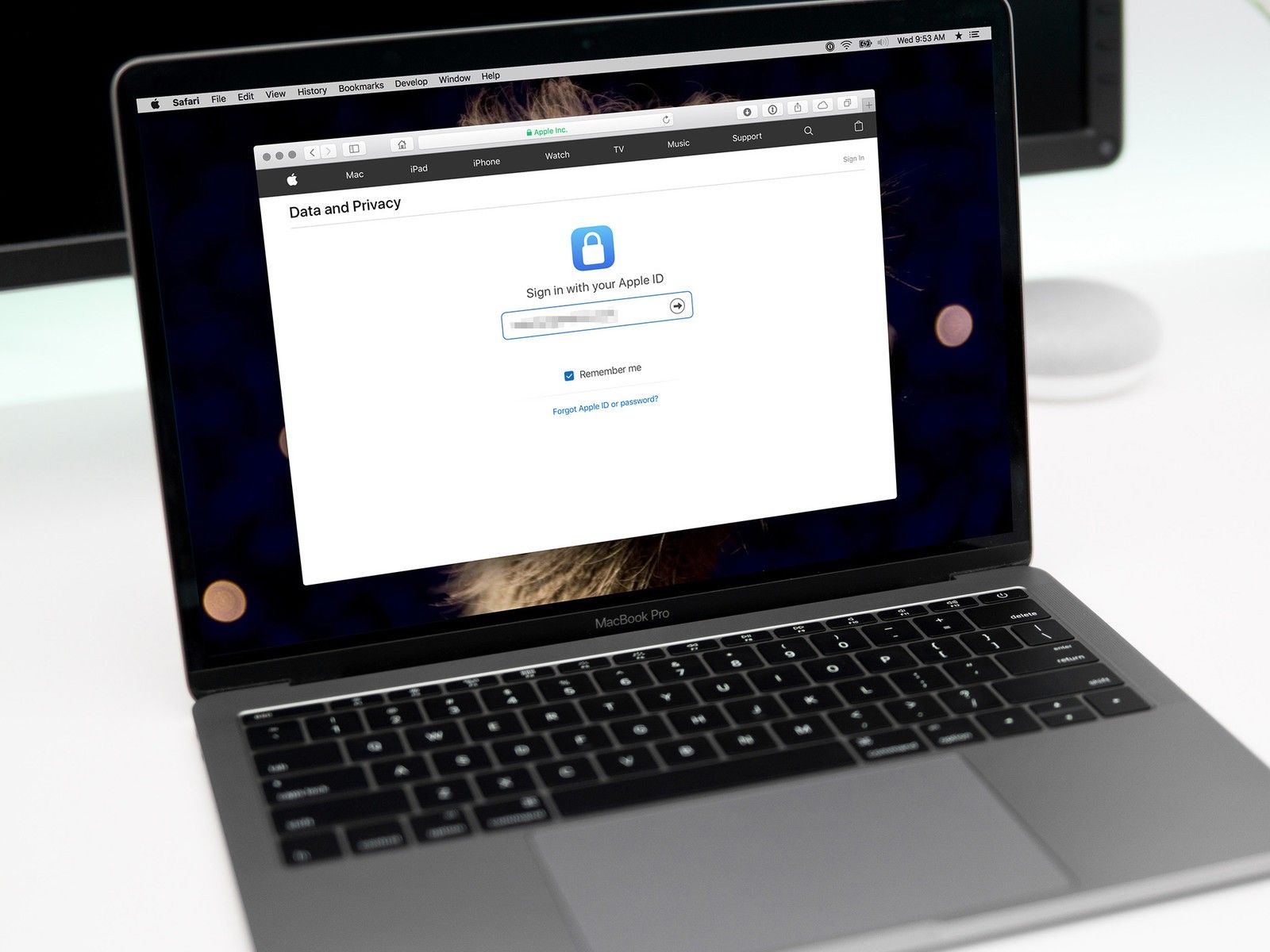
Apple является явным сторонником конфиденциальности и безопасности наших личных данных. Его генеральный директор Тим Кук официально заявил, что конфиденциальность является «фундаментальным правом человека». Когда вы посещаете портал данных и конфиденциальности, вы можете узнать о том, что Apple делает для защиты вашей конфиденциальности. Вы также можете использовать сайт для исправления любой ошибочной личной информации, хранящейся в Apple, удаления вашего Apple ID вместе с соответствующими данными и получения копии вашего отчета с данными.
Вы можете узнать больше о том, как Apple защищает ваши данные и вашу конфиденциальность здесь: apple.com/privacy
Как использовать портал данных и конфиденциальности Apple
Если вы хотите взять под контроль свои данные (или просто взглянуть на то, что вы отправили Apple), вот как!
- Посещение Портал данных и конфиденциальности Apple на privacy.apple.com.
- Войдите с вашим Apple ID и пароль.
- Если будет предложено, введите ваш код двухфакторной аутентификации.
Нажмите Продолжить.
![]()
![]()
![]()
Отсюда вам нужно решить, хотите ли вы внести изменения в личные данные, хранящиеся в Apple, или хотите полностью удалить свой Apple ID и связанные с ним данные.
Как исправить ваши данные, используя портал данных и конфиденциальности Apple
- полный шаги 1 — 4 выше.
- Нажмите Начать под разделом с надписью Исправьте ваши данные.
Просмотрите разделы, чтобы получить доступ и исправить данные, относящиеся к вашему идентификатор Apple ID и ваш Apple Store сделки.
- Вы можете управлять своим идентификатор Apple ID аккаунт здесь: appleid.apple.com
- Вы можете управлять своим Apple Store транзакции, настройки выставления счетов и доставки, программа обновления iPhone и многое другое здесь: настройки учетной записи Apple Online Store
![]()
![]()
Как удалить свою учетную запись, используя портал данных и конфиденциальности Apple
- полный шаги 1 — 4 выше.
- Нажмите Начать под разделом с надписью Удалить учетную запись.
- Просмотрите информацию об удалении вашей учетной записи.
- Apple проверит любые запросы на удаление и сообщит, что процесс может занять до семи дней.
- Перед удалением учетной записи следуйте рекомендациям Apple (создайте резервную копию данных, выйдите из устройств и т. Д.).
- Выберите причину удаления своей учетной записи, используя выпадающее меню.
Нажмите Продолжить.
![]()
![]()
![]()
- Просмотрите информацию об удалении вашей учетной записи (еще раз).
- Нажмите Продолжить.
- Обзор Условия удаления условия и установите флажок, чтобы подтвердить, что вы прочитали и согласны с условиями.
- Нажмите Продолжить.
- Выберите контактный метод это будет использоваться для получения обновлений статуса аккаунта.
Нажмите Продолжить.
![]()
![]()
![]()
- Запишите или распечатайте свой уникальный код доступа.
- Это будет использоваться для проверки вашей личности, если вам нужно обратиться в службу поддержки Apple.
- Этот код также можно использовать для отмены процесса удаления учетной записи.
- Введите код доступа чтобы подтвердить, что вы на самом деле записали это.
- Нажмите Продолжить.
- Нажмите Удалить аккаунт удалить свою учетную запись и связанные данные.
Apple начнет процесс проверки перед удалением вашей учетной записи.
- Ваша учетная запись будет оставаться активной в течение этого периода.
- Процесс проверки может занять до семи дней.
![]()
![]()
![]()
Если вы посещаете портал данных и конфиденциальности Apple, используя удаляемую учетную запись, вы увидите уведомление в правой части сайта, сообщающее, что ваша учетная запись удаляется.
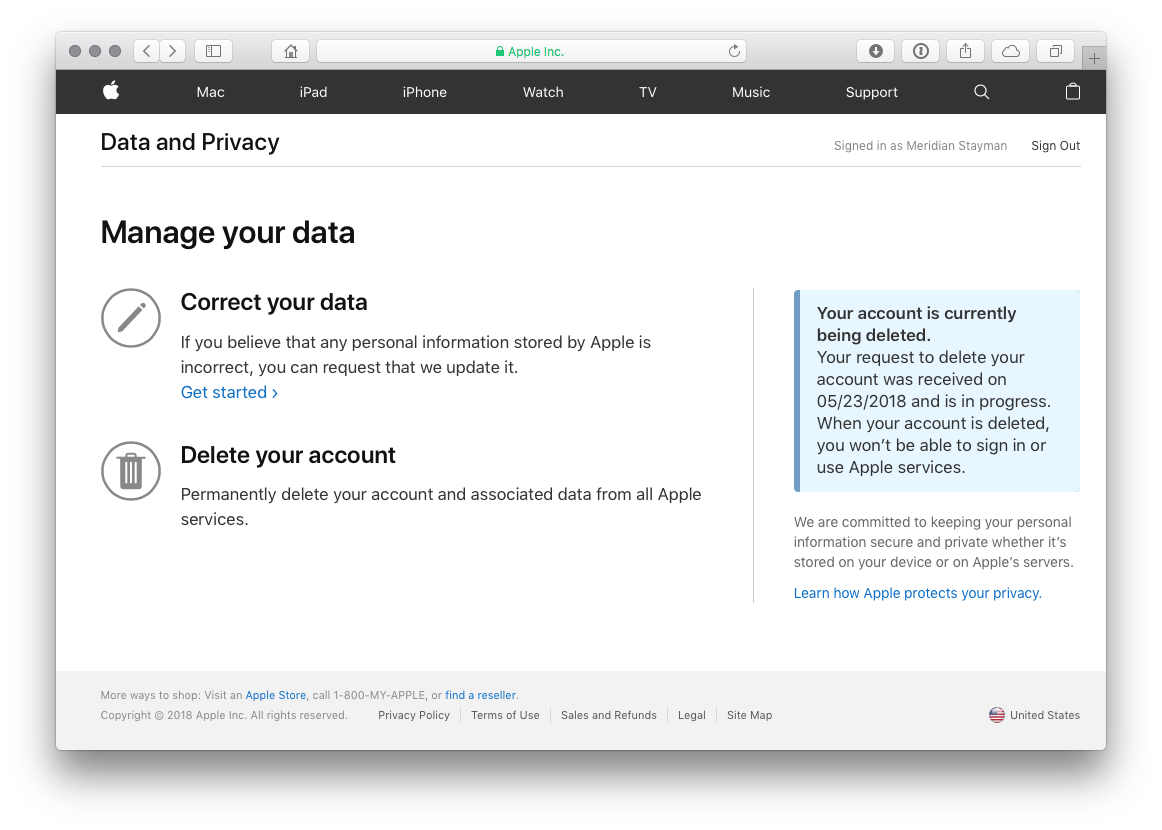
Как запросить копию ваших данных с помощью портала данных и конфиденциальности Apple
Чтобы подробно узнать, какие данные Apple хранит в отношении истории ваших покупок или использования приложений, а также данные, которые вы храните в Apple, такие как календари, фотографии или документы, вы можете запросить копию своего отчета с данными. Этот отчет в настоящее время доступен в США, а также в ЕС.
Вы можете выбрать, какие данные вы хотите в отчете, в том числе:
- Информация об использовании и активности приложения (в виде электронной таблицы)
- Документы, фотографии и видео (в оригинальном формате)
- Контакты, календари и закладки (в формате VCF, ICS и HTML)
- полный шаги 1 — 4 выше.
- Нажмите Начать под разделом с надписью Получить копию ваших данных.
- Просмотрите разделы, для которых вы хотите загрузить данные, и выберите коробку рядом с каждым.
- Загрузки не включают покупки приложений, книг, фильмов, телепрограмм или музыки, а также историю транзакций и маркетинговых коммуникаций Apple Online Store.
- Нажмите Продолжить.
- Apple разделит ваши данные на файлы размером от 1 до 25 ГБ. Выберите предпочитаемый размер из выпадающего списка.
- Нажмите Завершить запрос.
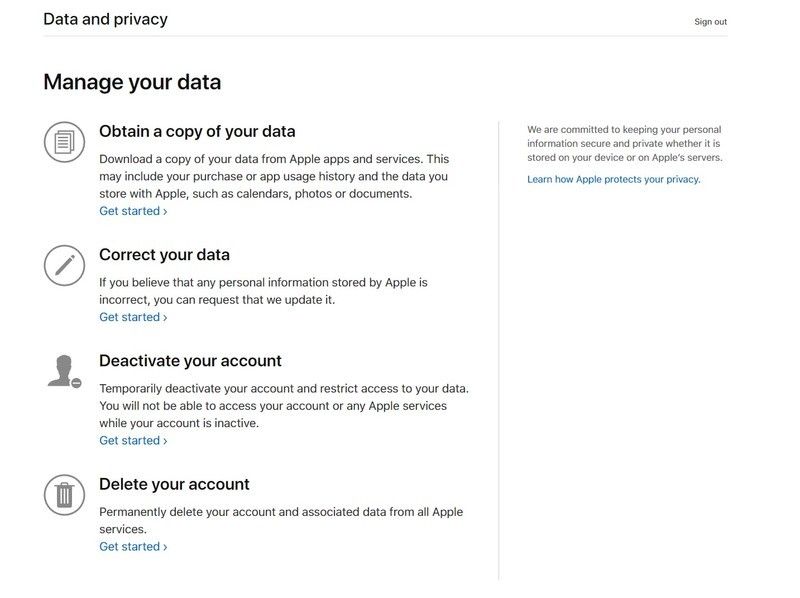
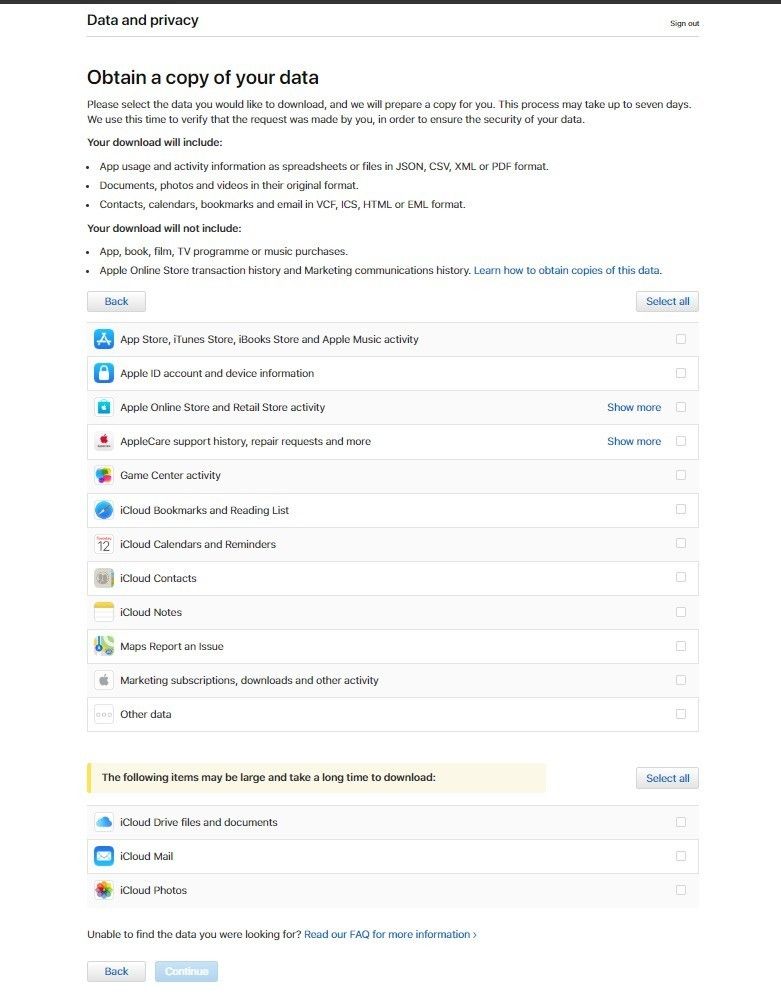
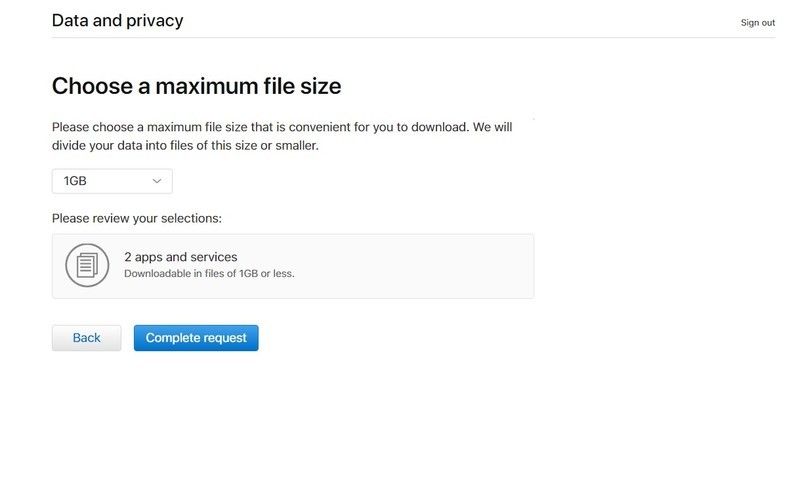
Как только ваши данные будут готовы, Apple уведомит вас по электронной почте на адрес, зарегистрированный для вашего Apple ID. Процесс обработки может занять до семи дней, так как Apple гарантирует, что запрос был сделан вами и ваши данные в безопасности.
- iPhone 11 Pro от 999 долларов в Apple
- iPhone 11 от 699 долларов в Apple
Оцените статью!
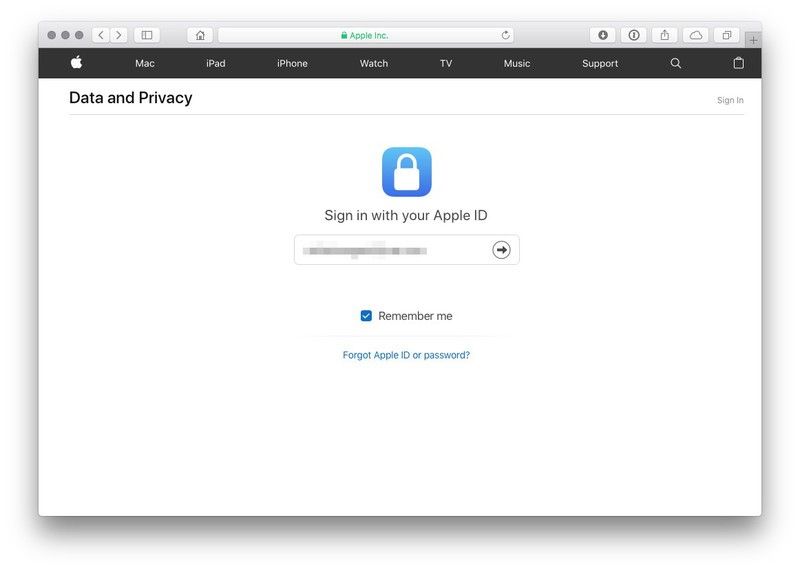
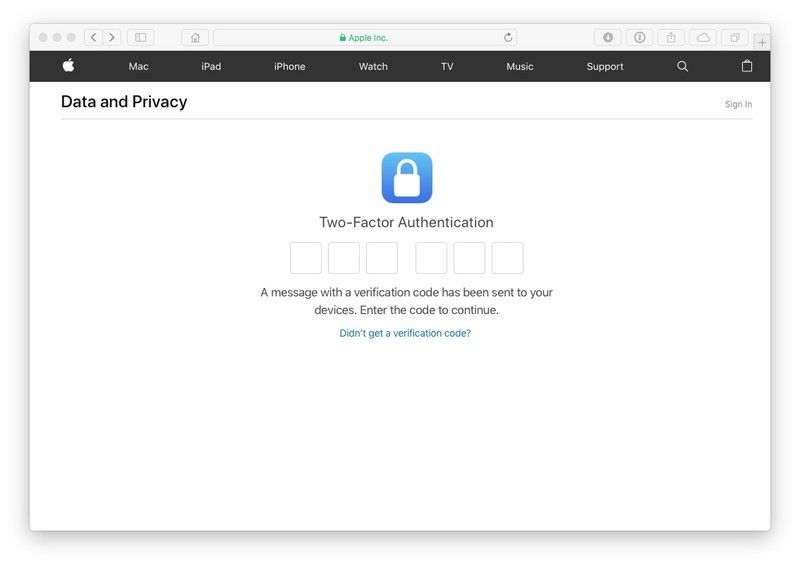
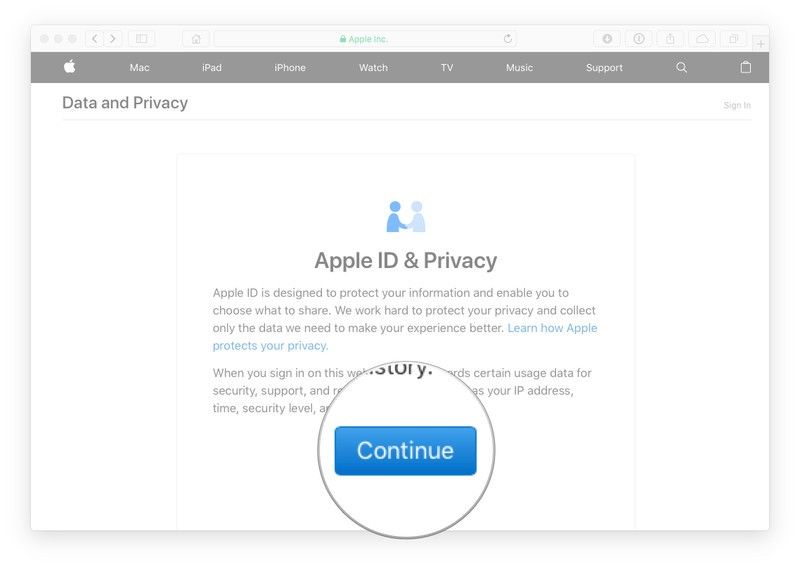
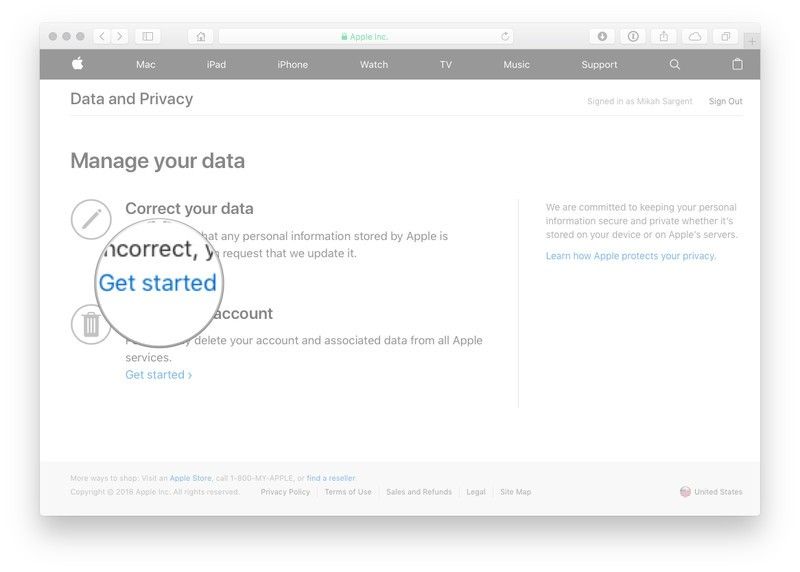
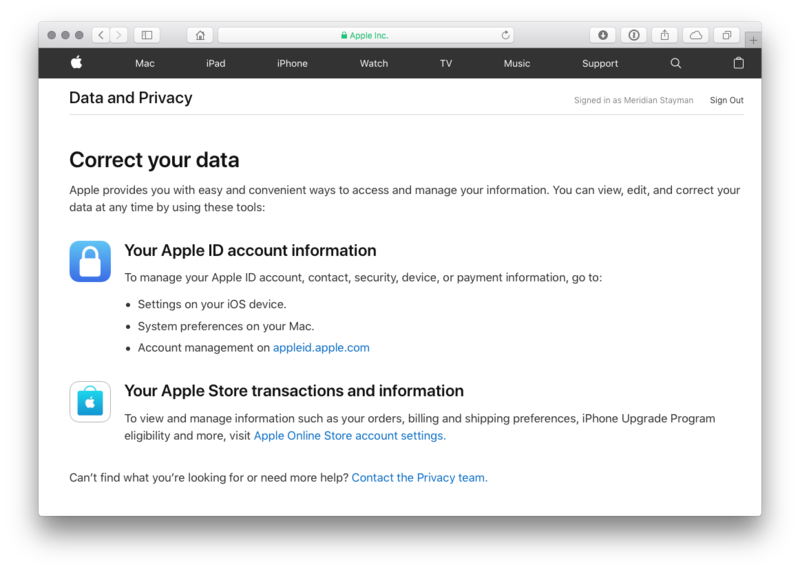
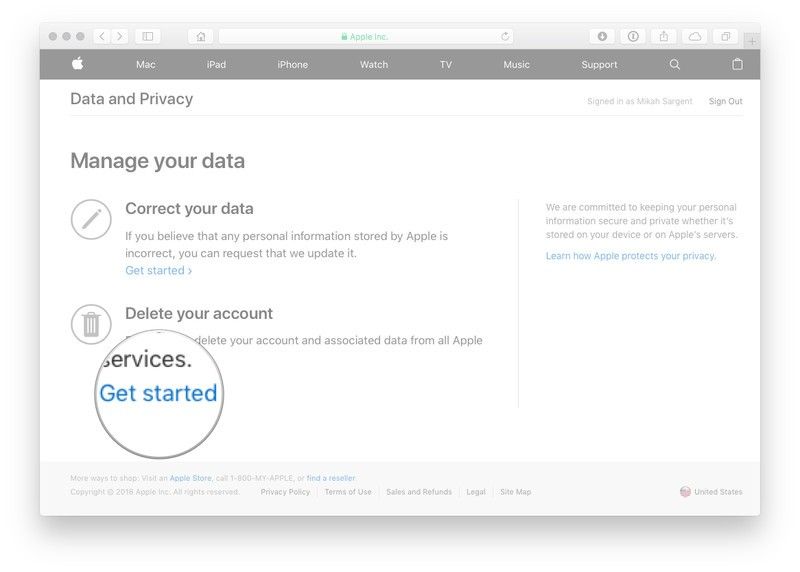
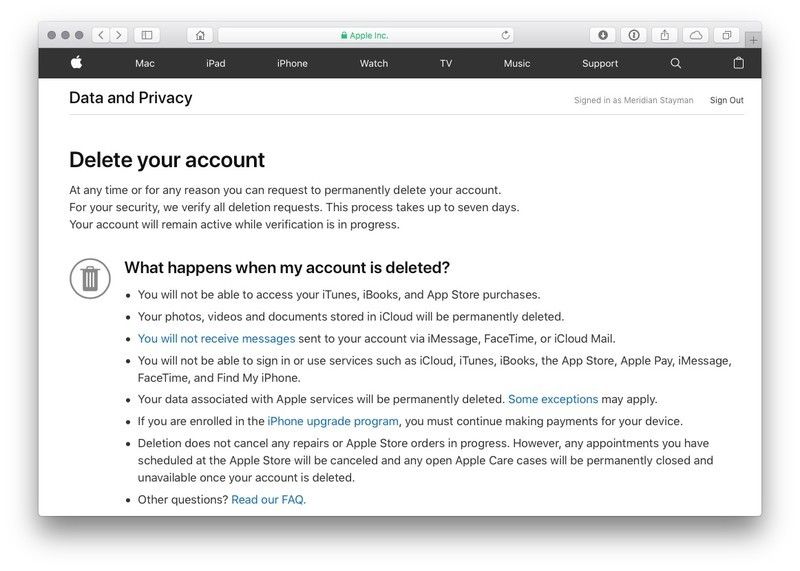
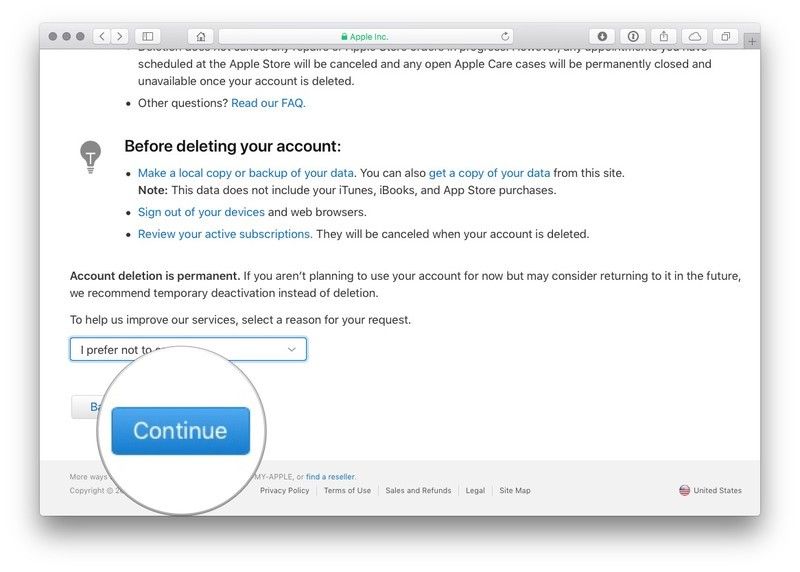
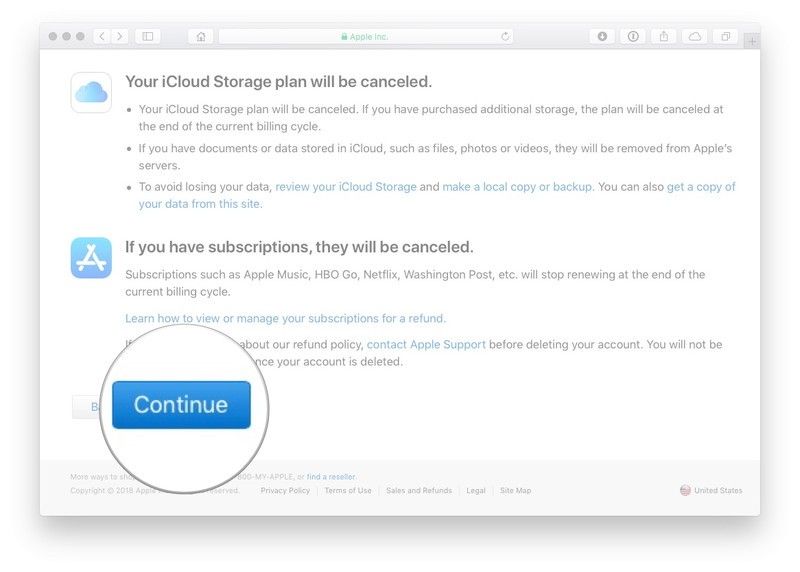
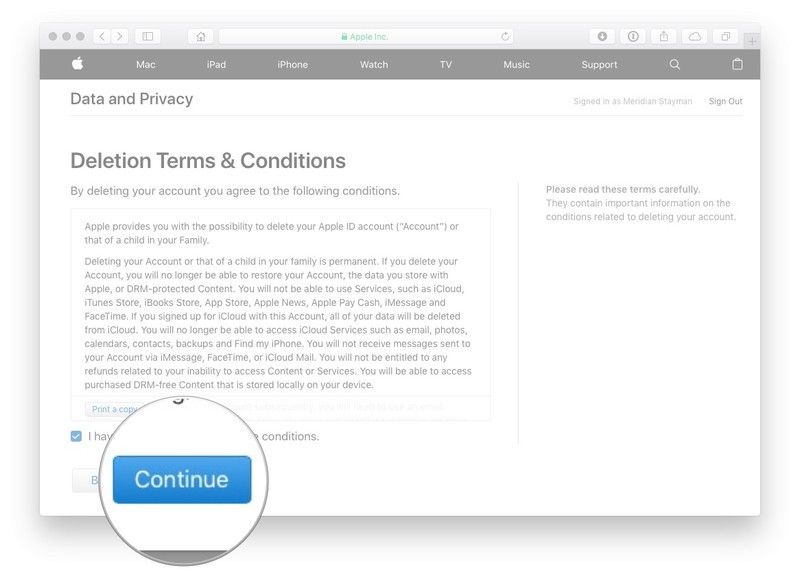
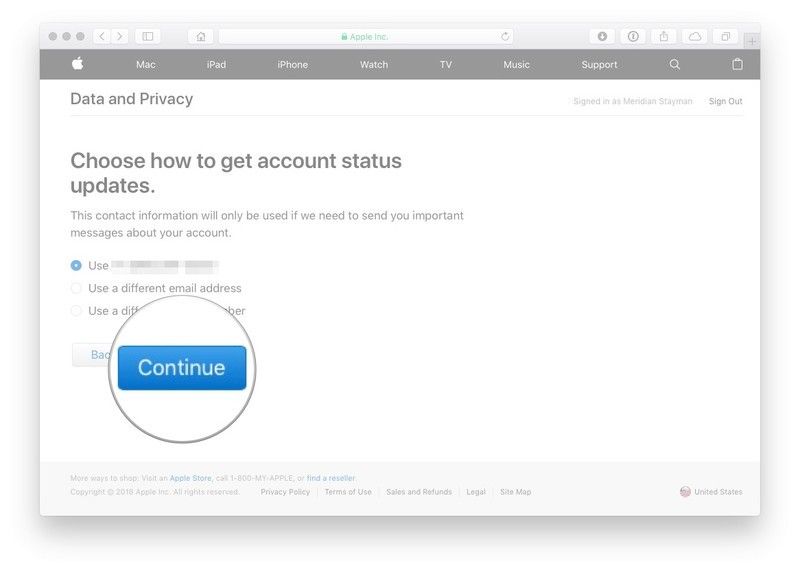
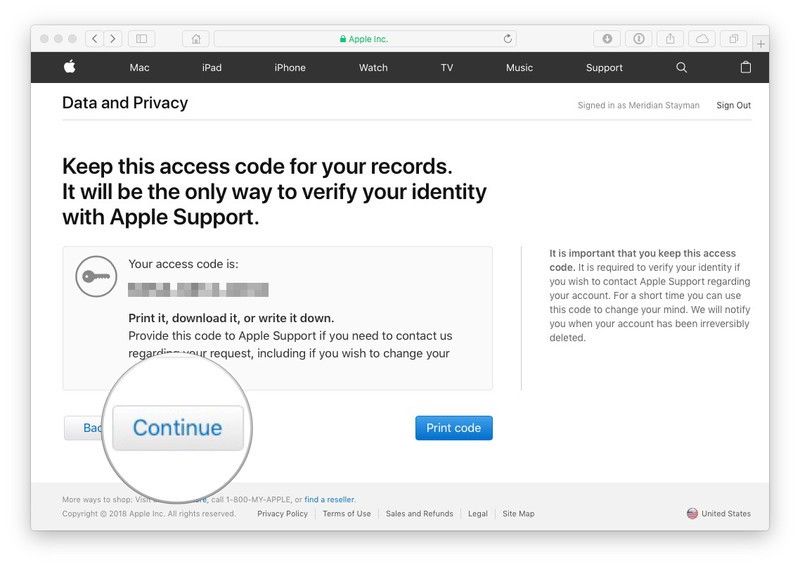
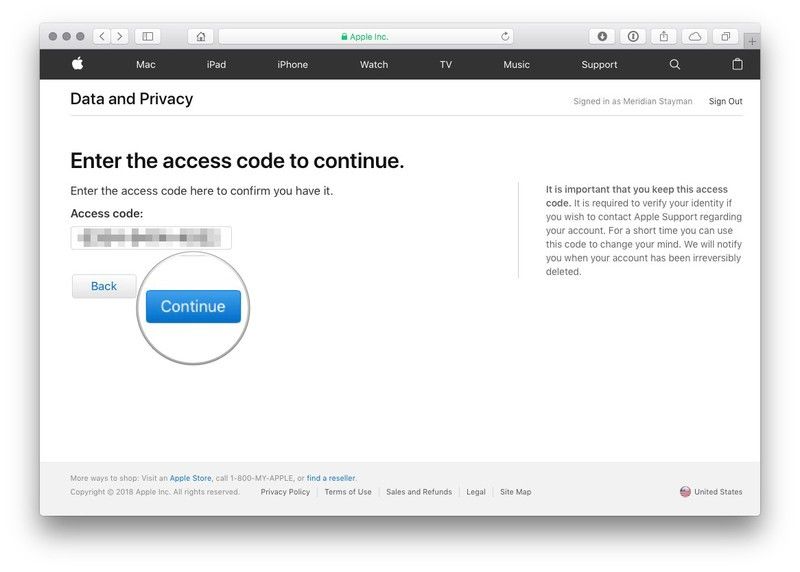
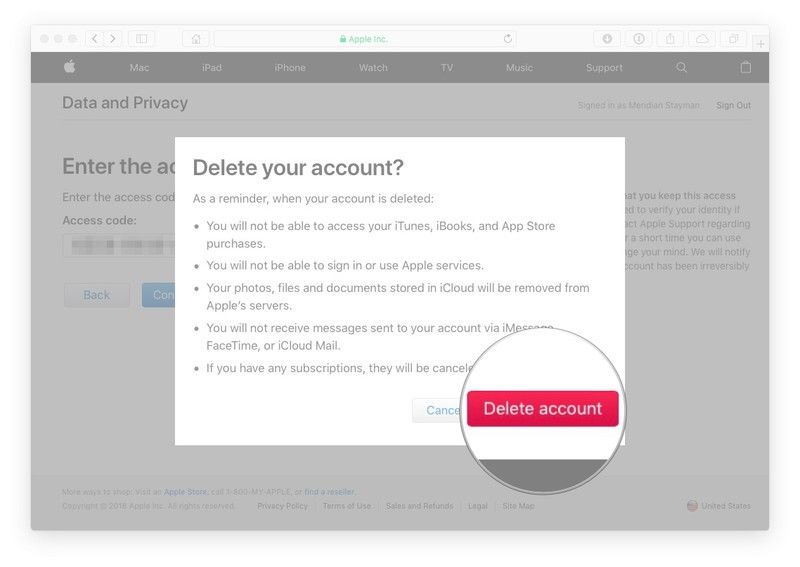
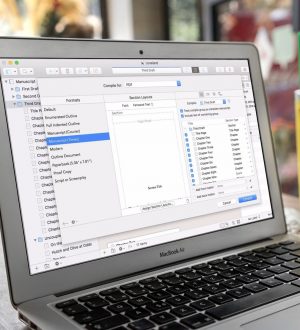

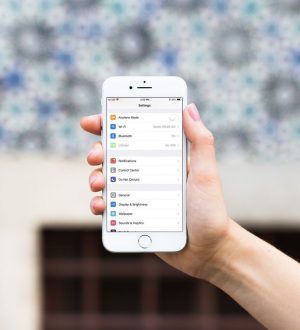
Отправляя сообщение, Вы разрешаете сбор и обработку персональных данных. Политика конфиденциальности.